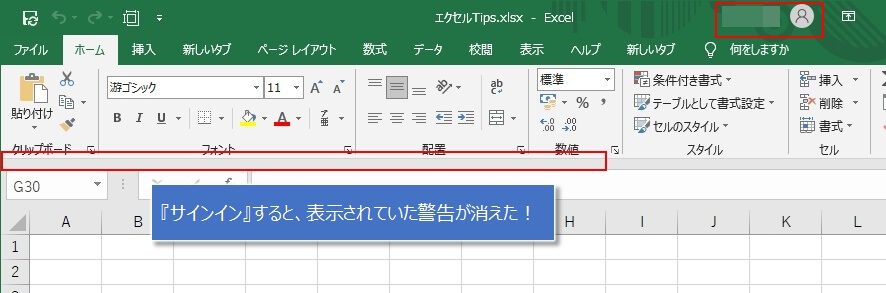エクセルを使っていると、突然『サインイン()してください キャッシュされた資格情報の有効期限が切れているため、変更内容をアップロードまたはダウンロードできません。』というエラーメッセージ(警告)が表示されることがあります。
↓のようなメッセージですね。
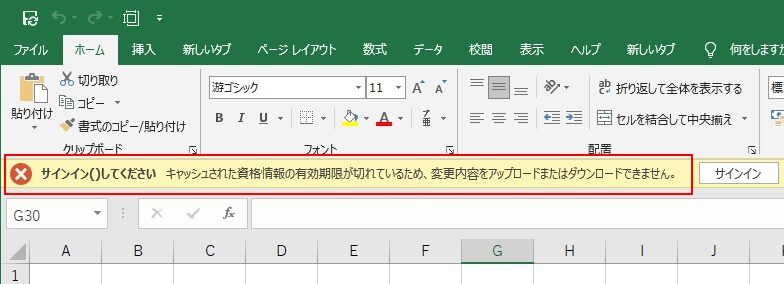
また、似たようメッセージで、『サインインする必要があります。キャッシュされた資格情報の期限が切れているため、変更内容を保存または確認できません。もう一度サインインしてください。』というのもあります。
さらに、↓のように、『アップロードできませんでした この場所に経脳内容をアップロードするには、サインインする必要があります。』というメッセージが出る場合もあります。
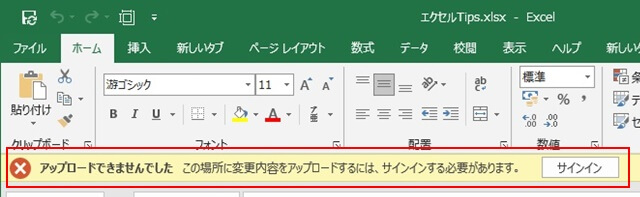
今回は、これらの問題を解決する方法を紹介していくので、ぜひ参考にしてください!
『サインイン()してください キャッシュされた資格情報の有効期限が切れているため、変更内容をアップロードまたはダウンロードできません。』の解決方法
解決方法は単純で、メッセージに書いているように『サインイン』をすればいいだけです。
では、『サインイン』をやってみます。
画面右上の『サインイン』のボタンを押します。(メッセージの右にある『サインイン』ボタンでもOK)
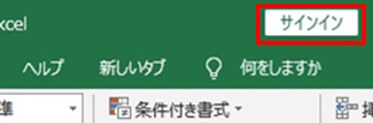
次に、アカウントを作成した時に登録したメールアドレスを入力して、『次へ』をクリック。
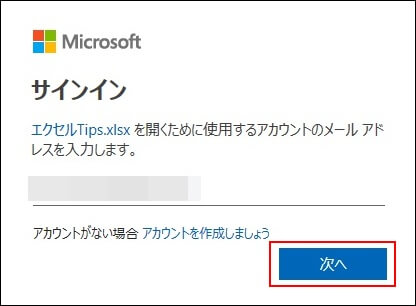
※もし、このあとにパスワードを入力する画面が出た場合は、パスワードを入力して『次へ』を押してください。
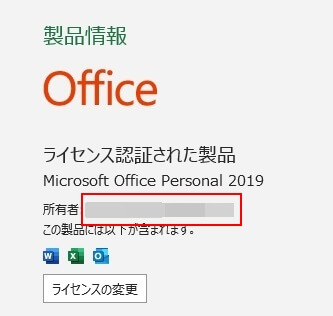
以上で、サインインは終わりです。
すると、エラーメッセージ(警告)が消えて、画面右上の方も人のマークに変わって、サインインされていることがわかります。
サインインしても『サインインしてください』のエラーメッセージが消えない場合の対応
通常は、サインインすればエラーメッセージは消えますが、メッセージが消えないこともあります。
また、エクセルの保存ができない場合もメッセージが消えません。
これは、OneDriveの同期がうまくいっていない時に発生する問題なので、同期をしないように設定すれれば問題は解消されます。
Windows画面下にあるタスクバーの右にある『OneDrive』のアイコン(白い雲の形)を右クリック。
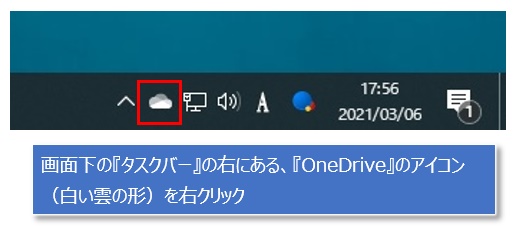
すると、下のようなメニューが出るので、『設定』をクリック。
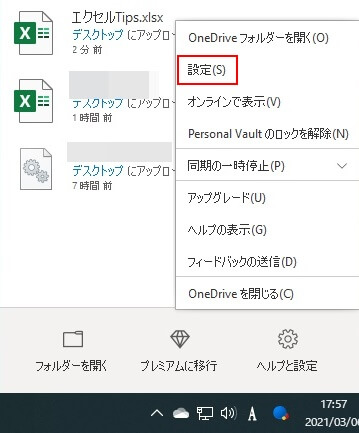
次に表示された画面で、『Office』タブを押し、『Officeアプリケーションを使用して、開いているOfficeファイルを同期する』のチェックを外します。
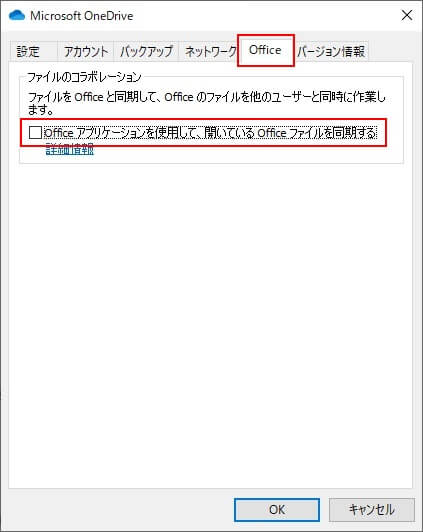
これで、エラーメッセージが消えるはずです。
また、保存が出来なかった問題も保存できるようになります。
『サインインしてください』と表示された場合の対応まとめ
- 『サインしてください』のエラーメッセージは、サインインすれば通常は解消される。
- サインインしてもエラーメッセージが消えない場合は、OneDriveの同期設定を解除する。
今回の問題は1つのエラーメッセージではなく、冒頭に書いたように類似のメッセージが幾つか表示されます。
どのメッセージが出たにしろ、まずは『サインイン』することで解決することが多いです。
それでも問題が解消されない場合は、OneDriveの同期を解除してください。